Ako opraviť súbor hostiteľov
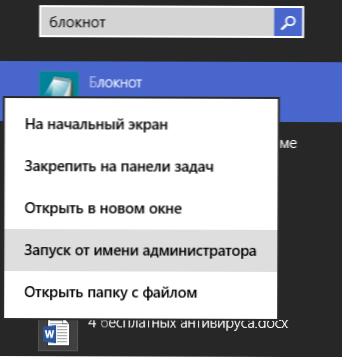
- 4441
- 648
- Zdenko Mamojka
Rôzne druhy problémov so vstupom na stránky, keď nemôžete ísť do spolužiakov, v správe Kontaktu škodlivé zmeny v systéme hostiteľov.
Existuje mnoho spôsobov, ako opraviť súbor hostiteľov v systéme Windows a všetky sú celkom jednoduché. Zvážte tri také metódy, ktoré s najväčšou pravdepodobnosťou budú stačiť na uvedenie tohto súboru v poriadku. UPDATE 2016: Hostitelia súboru v systéme Windows 10 (ako zmeniť, obnovte tam, kde je).
Oprava hostiteľov v notebooku
Prvý spôsob, ako zvážime - ako opraviť súbor hostiteľov v notebooku. Možno je to najjednoduchší a najrýchlejší spôsob.
Najprv spustite notebook v mene správcu (je to povinné, inak sa opravení hostitelia nezachovávajú), pre ktoré:
- V systéme Windows 7 prejdite na „Štart“ - „Všetky programy“ - „Standard“, kliknite na notebook s pravým tlačidlom myši a vyberte možnosť „Spustiť v mene administrátora“.
- V systéme Windows 8 a Windows 8.1 Na počiatočnej obrazovke začnite zadávať prvé písmená slova „notebook“, vyhľadávací panel napravo sa otvorí. Kliknite na notebook s pravým tlačidlom myši a vyberte „Spustenie v mene správcu“.
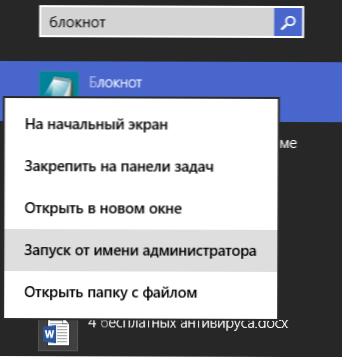
Ďalším krokom je otvorenie súboru hostiteľov pre tento zápisník v notebooku vyberte „Súbor“ - „Otvoriť“, prepnite z „textových dokumentov“ .txt "na" všetky súbory ", prejdite do priečinka C: \ Windows \ System32 \ Ovládače \ atď A otvorte súbor Hostiteľ.
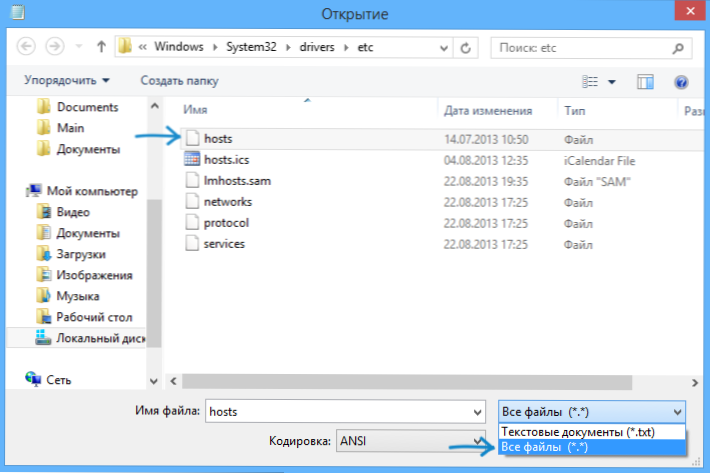
Upozorňujeme, že ak máte niekoľko súborov hostiteľov, musíte otvoriť jeden, ktorý bez akejkoľvek expanzie.
Posledným krokom je odstránenie všetkých ďalších riadkov zo súboru hostiteľov alebo iba vložiť svoj pôvodný obsah do súboru, ktorý je možné napríklad odtiaľto (a zároveň zistiť, ktoré riadky sú zbytočné).
# Copyright (C) 1993-2009 Microsoft Corp. # # Toto je vzorový hostiteľský súbor používaný spoločnosťou Microsoft TCP/IP pre Windows. # # Tento súbor obsahuje mapovanie IP adries k hostiteľským menám. Každý # zápis by sa mal uchovávať na individuálnej linke. IP adresa shoup # bude umiestnená v prvom stĺpci, po ktorom nasleduje príslušný názov hostiteľa. # IP adresa a názov hostiteľa shoup sú oddelené aspoň jedným # priestorom. # # Okrem toho môžu byť komentáre (napríklad ASE) vložené na jednotlivé # riadky alebo podľa názvu stroja označujú symbol „ #“. # # Napríklad: # 102.54.94.97 nosorožca.Acme.com # zdrojový server # 38.25.63.10 x.Acme.Com # x klientsky hostiteľ # Rozlíšenie mena localhost sa rieši v samotnom DNS. # 127.0.0.1 localhost # :: 1 localhost
Poznámka: Súbor Hoss môže byť prázdny, je to normálne, takže nič nie je potrebné opraviť. Text v súbore hostiteľov je v ruštine aj v angličtine, to nehrá úlohu.
Potom vyberte „Súbor“ - „Uložiť“ a uložte opravených hostiteľov (ak ste spustili notebook, ktorý nie je v mene správcu, nemusí byť uložený). Po tejto akcii je tiež vhodné reštartovať počítač, aby zmeny nadobudli účinnosť.
Ako opraviť hosses v AVZ
Ďalším jednoduchým spôsobom, ako opraviť hostiteľov, je použitie antivírusového nástroja AVZ (môže to nielen to, ale ako súčasť tejto inštrukcie, bude sa brať do úvahy iba korekcia hostiteľov).
AVZ si môžete bezplatne stiahnuť z oficiálnej webovej stránky vývojára http: // www.Z-oleg.Com/secur/avz/sťahovanie.Php (hľadajte na pravej strane stránky).
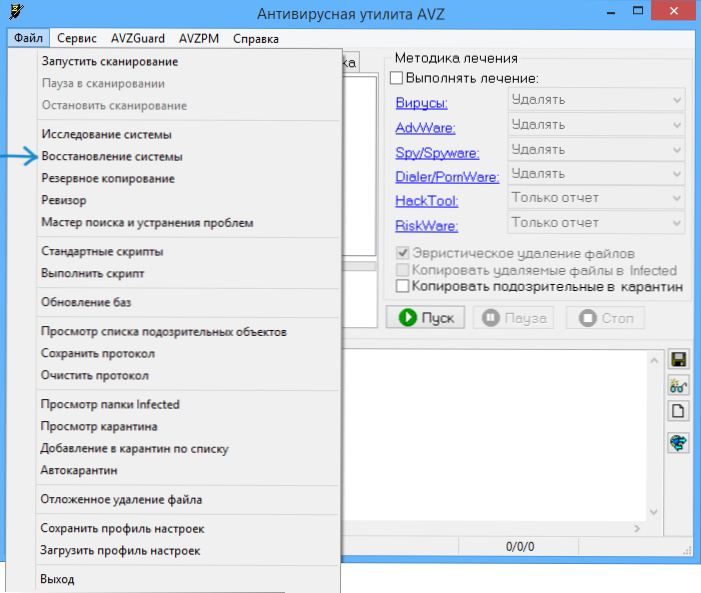
Zaskrutkujte archív programom a spustite súbor AVZ.EXE, po ktorom v hlavnej ponuke programu vyberte „Súbor“ - „Obnovenie systému“ a označte jednu položku „Vyčistenie súboru hostiteľov“.
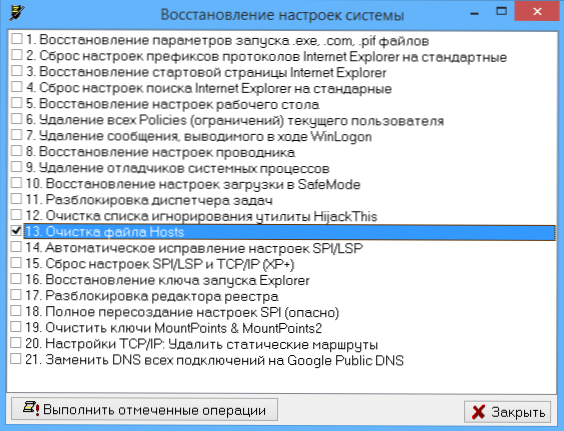
Potom kliknite na položku „Vykonajte označené operácie“ a na konci reštartujte počítač.
Spoločnosť Microsoft opravte, aby obnovila súbor hostiteľov
A posledným spôsobom je ísť na stránku http: //.Microsoft.Com/kb/972034/ru venovaný obnoveniu súboru hostiteľov a stiahnite si tu k dispozícii nástroj Upevniť to Automaticky priniesť tento súbor do pôvodného stavu.

Okrem toho na tejto stránke nájdete pôvodný obsah súboru hostiteľov pre rôzne operačné systémy.

